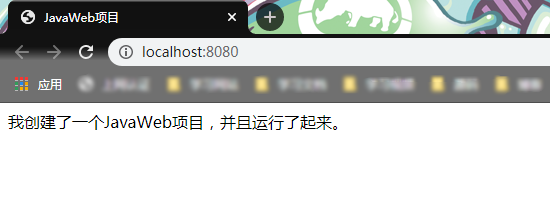1.プロジェクトを作成する
①、IDEAを開く
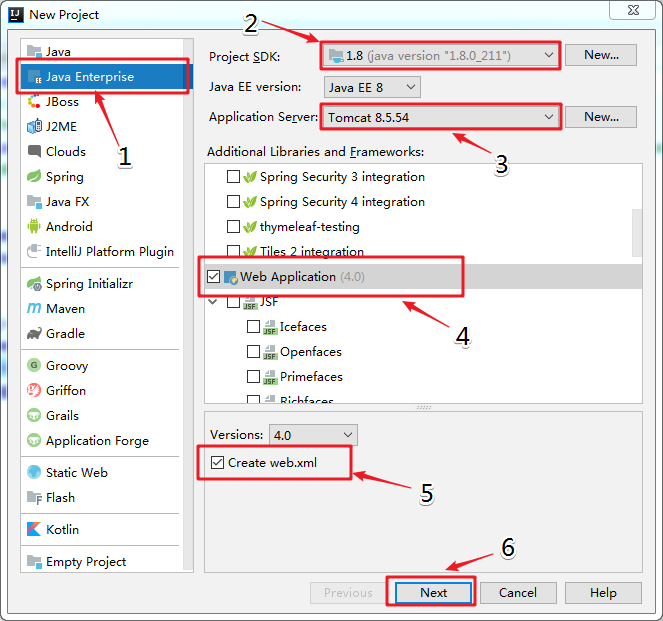
②プロジェクト名
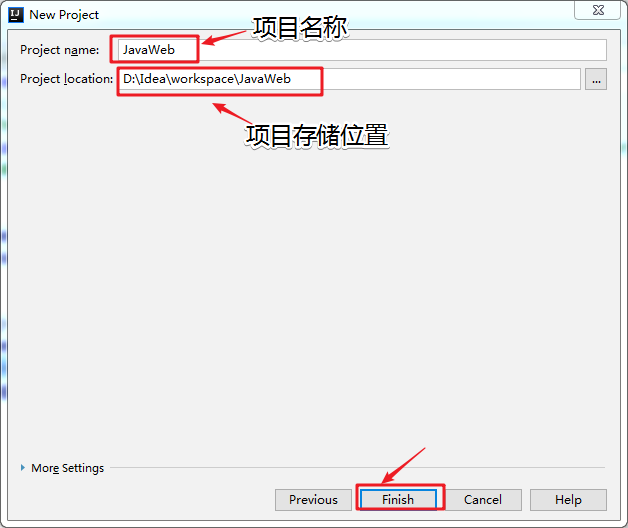
[完了]をクリックすると、以下のようにプロジェクトが正常に作成されます。
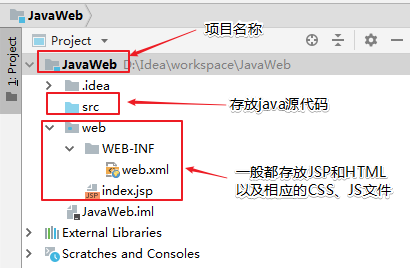
次に、WebのWEB-INFの下に2つのフォルダーを作成します。classesとlib(クラスはコンパイル済みクラスファイルを格納し、libはjarパッケージの格納に使用されます)
③、クラスバイトコードファイルのパスを設定します
操作バーの![]() アイコンをクリックするか、[ ファイル]→[プロジェクト構造](ショートカットCtrl + Alt + Shift + S)をクリックして、[ モジュール]を見つけます。
アイコンをクリックするか、[ ファイル]→[プロジェクト構造](ショートカットCtrl + Alt + Shift + S)をクリックして、[ モジュール]を見つけます。
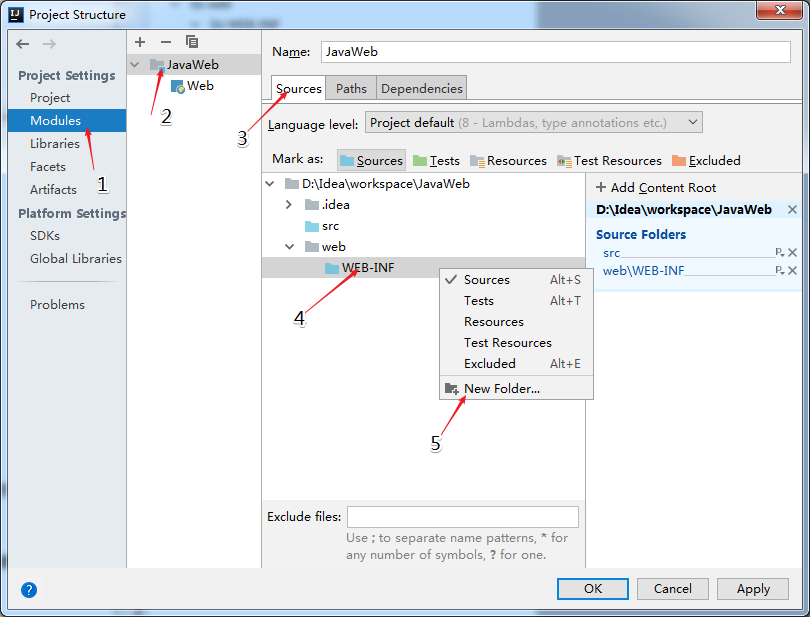
クラスファイルを作成し、そのストレージパスまたはこのインターフェイスを設定します。
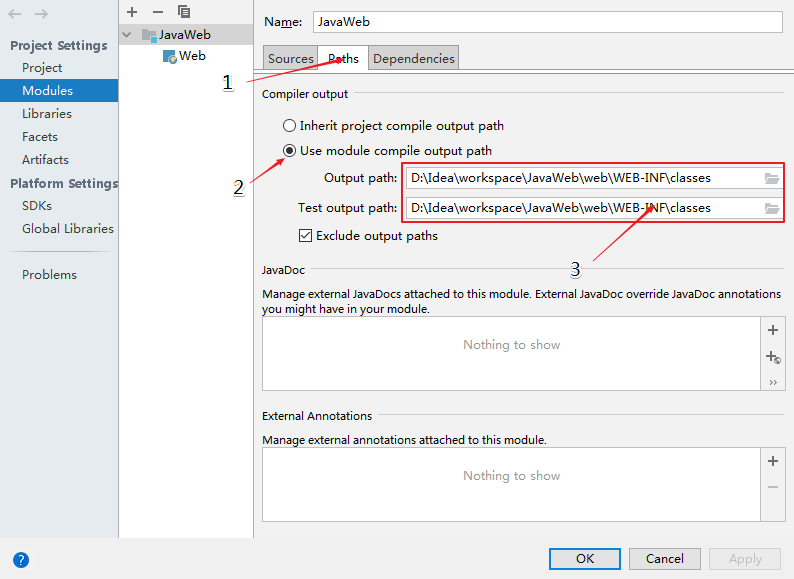
設定後、クラスディレクトリはオレンジ色に変わります。
④、jarパッケージのストレージパス(libフォルダー)を構成し、
なぜjarパッケージのストレージパスを設定するのですか?これは、jarパッケージが作成されたbinディレクトリに直接コピーされるため、プログラムは実行時にこれらのパッケージにロードされないため、設定する必要があります。
最初にWEB-INFにlibディレクトリを作成します。作成方法はクラスの作成と同じです。
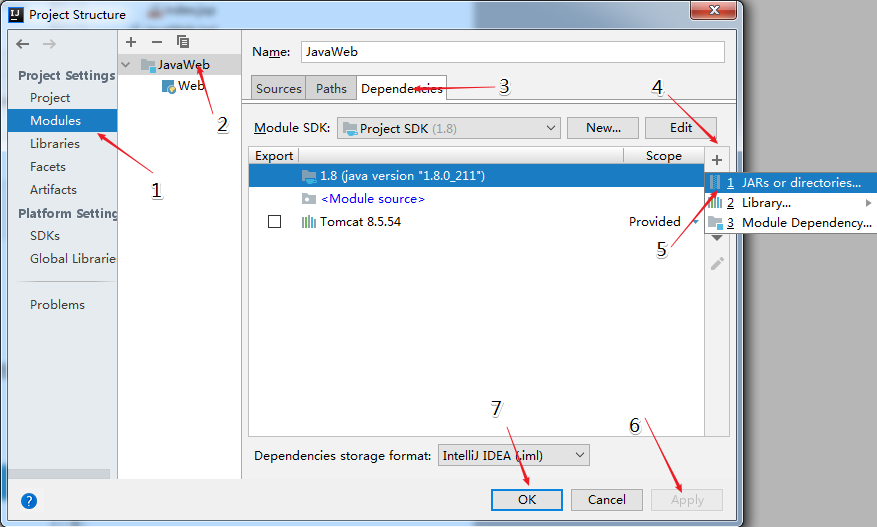
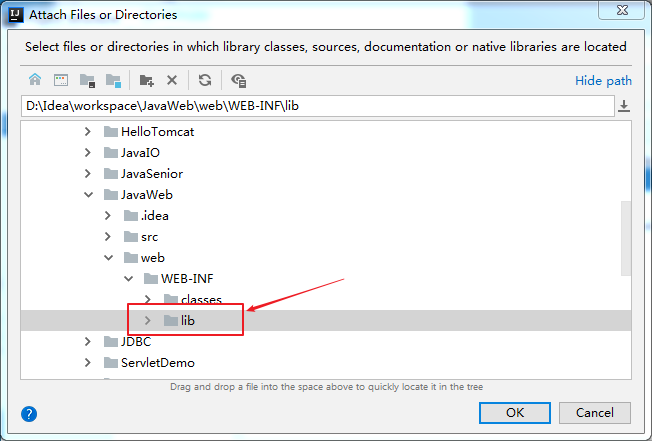
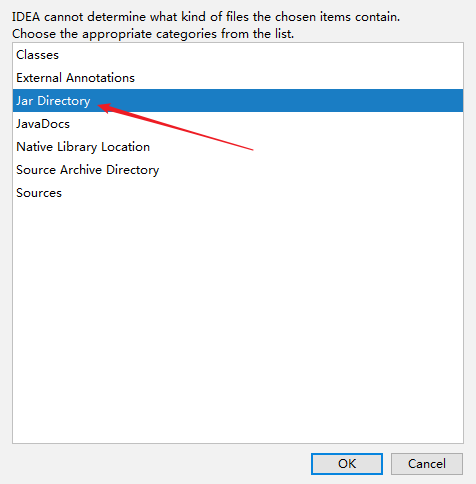
その後、大丈夫
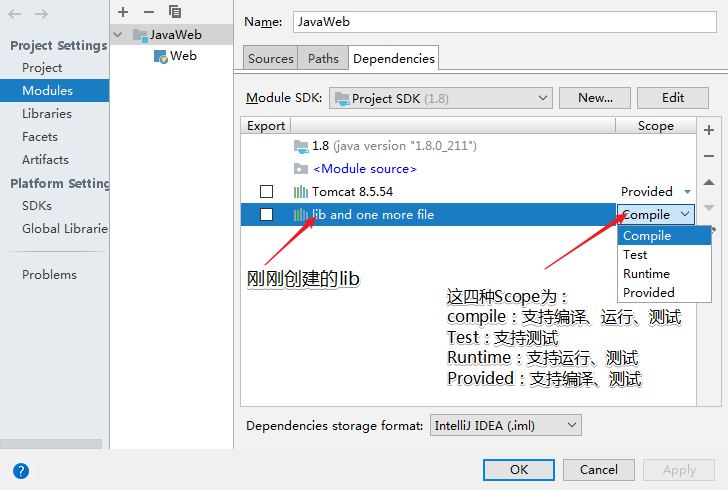
次に、JavaWebプロジェクトがすべて構成されます。
2.構成アイテム
構成プロジェクトは、TomcatサーバーでJavaWebプロジェクトを構成することです。以前にTomcatの構成と使用に関する記事を書きましたが、これはそこに似ているので、そこに画像をコピーしました。
IDEAで[構成の追加]をクリックするか、[実行]メニューから[構成の編集]を選択します。
ウィンドウがポップアップ表示されたら、[ + ]をクリックし、下にスライドして、[Tomcatサーバーのローカル]を選択します(Tomcatサーバーがない場合は、さらにアイテムをクリックします)。

「ローカル」をクリックすると、次のインターフェースが表示されます。

注:IDEAのバージョンによってインターフェースが異なる場合がありますが、一般的な操作は同じです。(私のIDEA2018モデル、最新バージョンを追求する必要はないと思います、あなたに合ったものが一番です)
次のステップは、Tomcatでプロジェクトをデプロイして実行することです。Tomcatを構成すると、IDEAの下にインターフェースがポップアップ表示されます。
Tomcatを右クリックして[アーティファクト]を選択し、それにプロジェクトを追加して、[実行]を右クリックします。

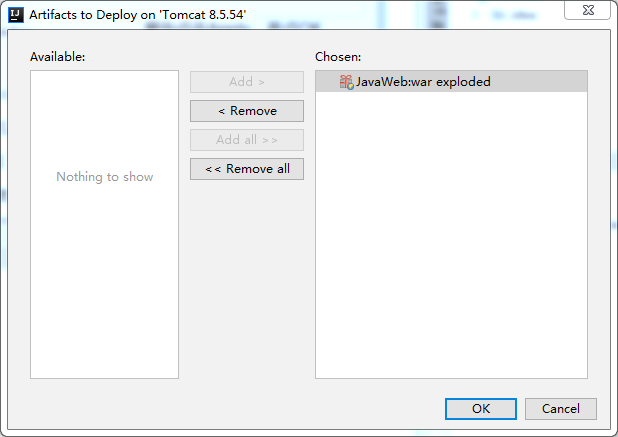
または、[構成の編集]で、作成されたTomcatコンテナの[デプロイメント]を選択し、右側の「+」記号をクリックして、[アーティファクト]を選択します。

次に、Tomcatを右クリックして以下を実行すると、ブラウザで結果を確認できます。
3.プロジェクトを実行する
index.jspページのコンテンツを変更し、Tomcatを起動します。
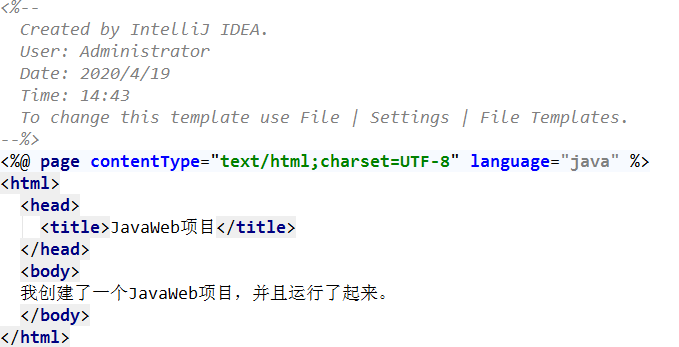
実行後、ページは自動的にポップアップします。ポップアップがない場合は、手動でlocalhost:8080と入力します。